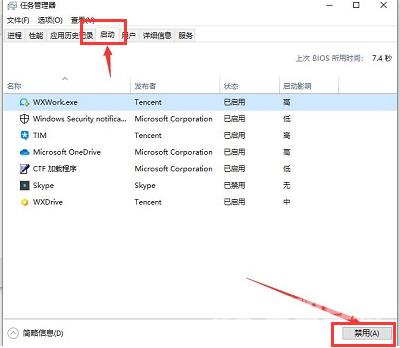win10无法输入开机密码如何解决,Windows10无法输入开机密码怎么办,请按照以下方法来操作,希望可以帮助到大家! win10无法输入开机密码解决方法 1、快捷键"win+R"打开运行对话框,在
win10无法输入开机密码如何解决,Windows10无法输入开机密码怎么办,请按照以下方法来操作,希望可以帮助到大家!

win10无法输入开机密码解决方法
1、快捷键"win+R"打开运行对话框,在框中输入"msconfig",随后点击确定。
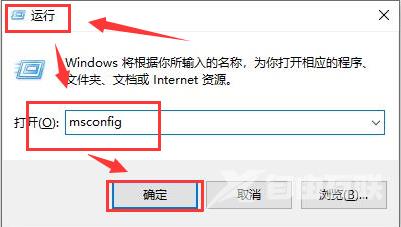
2、点击上方的"服务",将"隐藏所有服务"前面的框框勾选上,并点击"全部禁用"。

3、最后点击"启动"选项,选择右下角的"禁用",然后重新启动电脑即可。